Barcode-Einstellungen
Durch Doppelklick auf ein Barcode-Element, wird das zugehörige Einstellungsdialogfeld angezeigt. Damit kann das Erscheinungsbild geändert werden.
Eingehende Ressourcen:
Tutorial: Best Practices für den Barcode-Druck
Weitere Informationen zur Barcode-Symbologie finden Sie im Thema Symbologien.
Das Dialogfeld Barcode-Einstellungen besteht aus fünf Registerkarten:
|
Im rechten Bereich Quick Info werden einige nützliche Informationen über die Zusammenstellung des zu kodierenden Textes angezeigt. Klicken Sie auf den Link Mehr, um die Hilfeseite zu dem aktuell ausgewählten Barcode-Typ anzuzeigen. Unten befindet sich das Textfeld, in dem der zu kodierende Text kompiliert werden kann, sowie Schaltflächen zum Einfügen von Elementen für eine mögliche Verknüpfung mit Datenquellenfeldern, Zählern,sowie eine Vorschau des resultierenden zu kodierenden Textes. Weitere Informationen finden Sie unter Textverkettung. Hinweis: |
|
Abhängig von der Art des ausgewählten Barcodes müssen bei Labeljoy einige zusätzliche Parameter eingegeben werden, um das Barcode-Symbol korrekt zu generieren. |
|
|
|
Hinweis: Weitere Informationen zum Erstellen komplexer Farben und Schattierungen finden Sie im Thema Definieren von Farben |
|
Weitere Informationen zum Erstellen komplexer Farben und Schattierungen finden Sie im Thema Definieren von Farben |
|
|
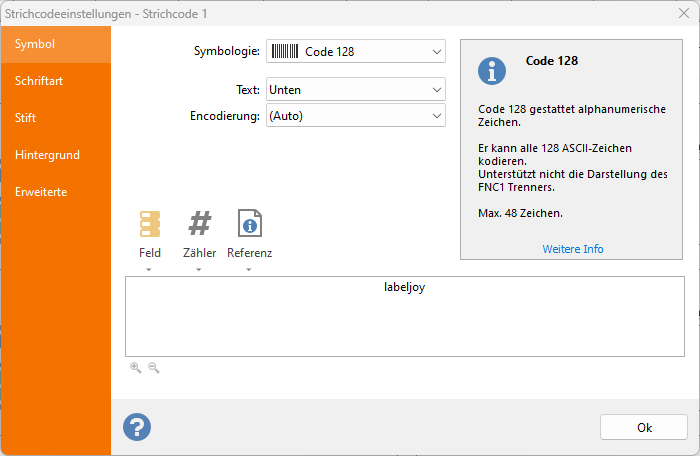 Symbol: Auf dieser Registerkarte können Sie den Typ des Barcodes auswählen, den Sie anzeigen möchten.
Symbol: Auf dieser Registerkarte können Sie den Typ des Barcodes auswählen, den Sie anzeigen möchten.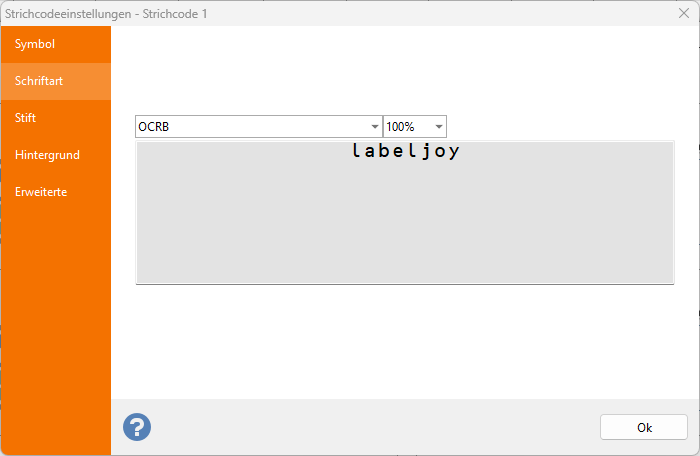 Schriftart: Registerkarte für die Auswahl der Schriftart, die zum Generieren des optionalen Textes unter oder über den linearen Barcode-Symbolen verwendet werden soll.
Schriftart: Registerkarte für die Auswahl der Schriftart, die zum Generieren des optionalen Textes unter oder über den linearen Barcode-Symbolen verwendet werden soll.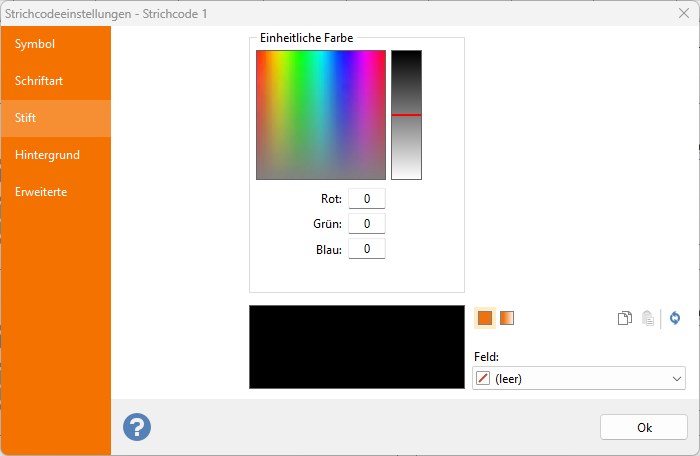 Stift: Registerkarte für die Definition der verwendeten Farbe für das Rendern der Balken und des Texts, der oben oder unten angezeigt wird.
Stift: Registerkarte für die Definition der verwendeten Farbe für das Rendern der Balken und des Texts, der oben oder unten angezeigt wird.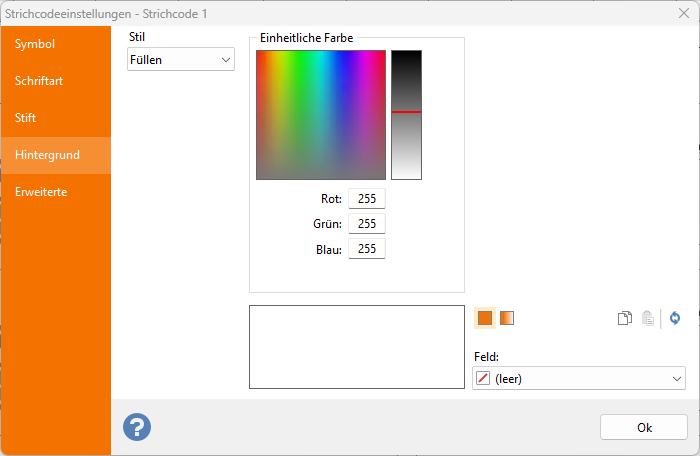 Hintergrund: Registerkarte f�r die Definition der Hintergrundfarbe des Barcodes.
Hintergrund: Registerkarte f�r die Definition der Hintergrundfarbe des Barcodes.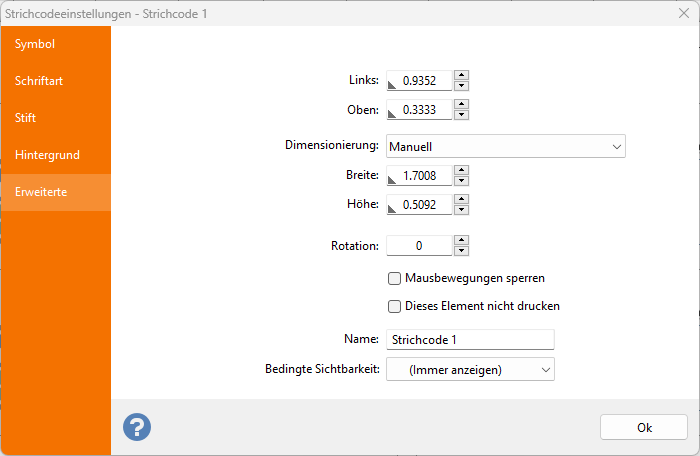 Erweitert: siehe Thema
Erweitert: siehe Thema 